操作几何画板过程里,很多亲们表示还不会同时控制几个点的动画,那么话说几何画板如何同时控制几个点的动画呢?图文步骤如下讲解。
1.在工作区中画出如图所示的图形,点C在AB上,点E在圆周上。
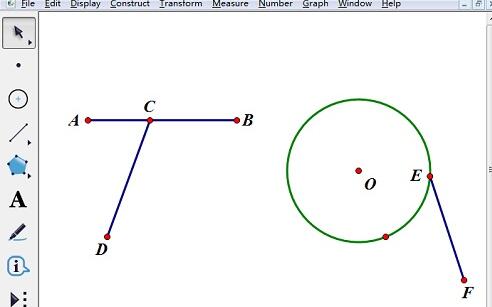
2.分别选中点C和点E,打开“操作类按钮”的动画属性对话框,可以根据需要进行相关设置。
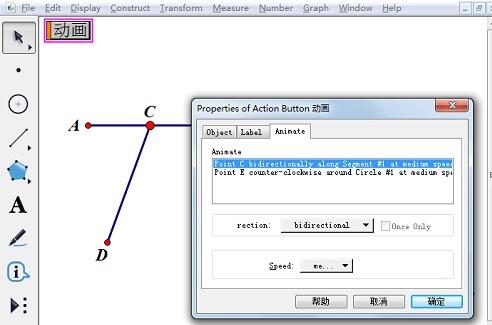
3.单击“确定”后,生成一个按钮,通过此按钮可以同时控制点C和点F的运动。
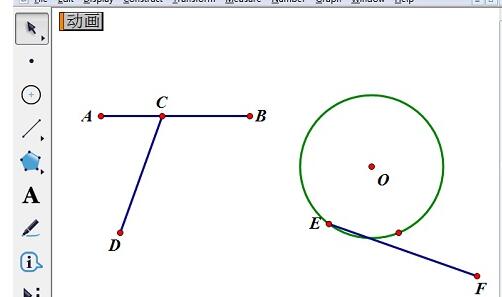
还不了解几何画板同时控制几个点的动画的相关操作的朋友们,不要错过小编带来的这篇文章哦。
时间:2022-02-16来源:华军软件教程作者:怪兽
操作几何画板过程里,很多亲们表示还不会同时控制几个点的动画,那么话说几何画板如何同时控制几个点的动画呢?图文步骤如下讲解。
1.在工作区中画出如图所示的图形,点C在AB上,点E在圆周上。
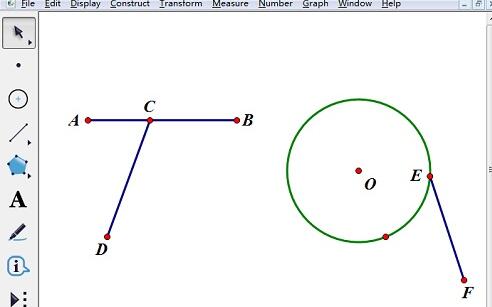
2.分别选中点C和点E,打开“操作类按钮”的动画属性对话框,可以根据需要进行相关设置。
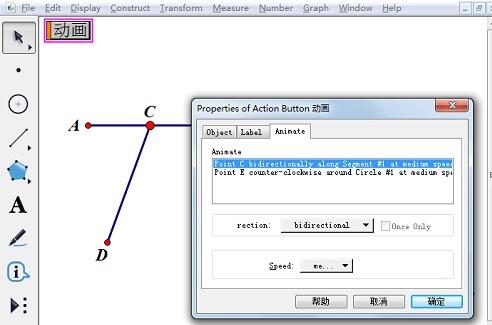
3.单击“确定”后,生成一个按钮,通过此按钮可以同时控制点C和点F的运动。
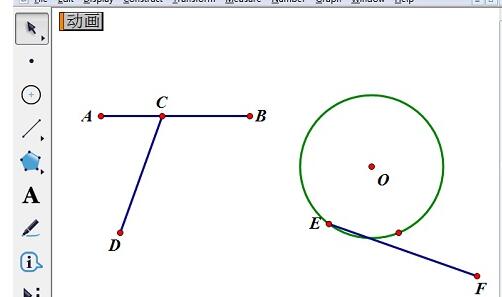
还不了解几何画板同时控制几个点的动画的相关操作的朋友们,不要错过小编带来的这篇文章哦。